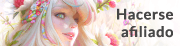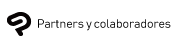Introducción

En esta página encontrarás algunos principios generales para crear animaciones 2D, como la animación de recortes y el tweening, así como técnicas y funciones de software de animación para hacer el proceso de animación más fácil.
Técnicas de animación 2D
Existen dos tipos principales de técnicas de animación 2D: la animación fotograma a fotograma y la animación por fotogramas clave. Ambos requieren usar una línea de tiempo para establecer los movimientos de la animación, y se pueden poner en práctica utilizando software de animación 2D como Clip Studio Paint.
Animación fotograma a fotograma
Es un método en el que cada fotograma incluye una imagen dibujada individualmente. El principio es el mismo que el de un folioscopio, donde cada imagen se dibuja en su propia hoja de papel y luego se reproduce en secuencia para crear movimiento.
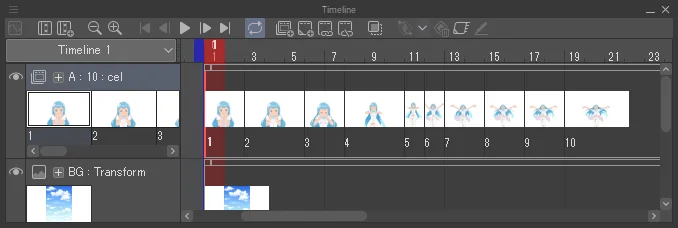
Para evitar dibujar cada fotograma desde cero, la animación fotograma a fotograma puede hacer uso de técnicas como la animación con recortes y la animación de marionetas utilizando herramientas de transformación.
La animación con recortes es una técnica común que implica separar los elementos de una imagen en sus propias carpetas de animación y animarlos según sea necesario, mientras se reutilizan partes de la imagen que no necesitan moverse. Por ejemplo, puedes separar los ojos del personaje y animar un parpadeo sin tener que redibujar o copiar todo el rostro. Esto agiliza sustancialmente el proceso de la animación fotograma a fotograma.
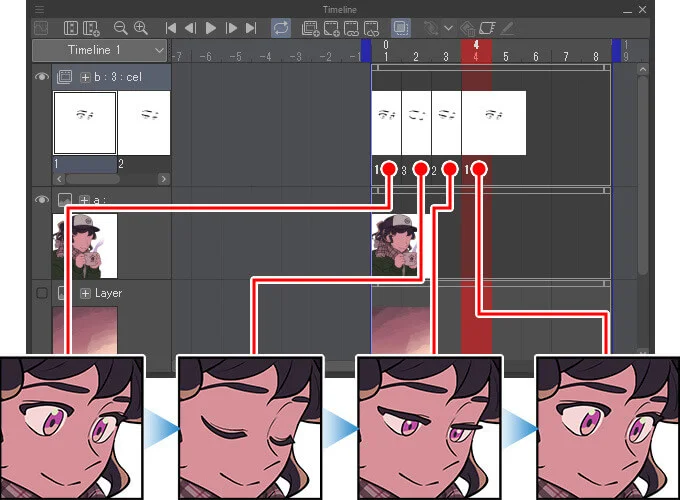
Otras técnicas que pueden ahorrarte tiempo son la deformación de posición libre y otras herramientas de transformación. Los anclajes se colocan en las partes de un dibujo que queramos fijar, lo cual nos permite arrastrar o reposicionar una copia de la imagen original con herramientas de transformación sin tener que volver a dibujar el fotograma anterior. Esta técnica se puede usar para animar movimientos de balanceo, movimientos de extremidades y otros tipos de mociones.
Animación con fotogramas clave
Los fotogramas clave te permiten establecer fotogramas de inicio y fin para las propiedades de un elemento concreto, como su posición, tamaño u opacidad, y generar automáticamente los fotogramas intermedios que alcanzarán el punto final. Este proceso se llama interpolación de fotogramas o animación de interpolación.
Con la animación de interpolación, no necesitas dibujar cada fotograma entre los fotogramas clave. Puedes añadir fotogramas clave intermedios para ajustar la velocidad o suavidad de la transición desde el inicio hasta el final.
En la siguiente animación, la posición del avión se mueve y queda marcada en tres fotogramas clave. Gracias a los fotogramas clave, esta animación puede crearse en una única capa de animación.
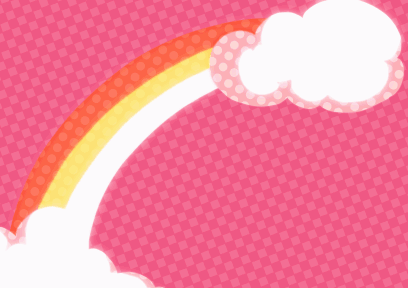
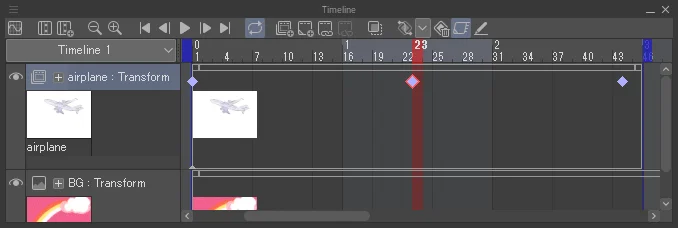
La animación de fotogramas clave es recomendable para crear efectos, animaciones de tipografía y grafismo en movimiento. Además, se puede combinar con la animación fotograma a fotograma alternando entre la línea de tiempo estándar y el editor de curvas de animación en Clip Studio Paint.
También puedes usar fotogramas clave para movimientos de cámara, audio, etc.
Herramientas de animación digital para facilitar tu flujo de trabajo
La animación 2D puede ser un proceso laborioso. Aquí tienes algunas técnicas de animación digital para ahorrarte tiempo, utilizando Clip Studio Paint como ejemplo.
Líneas vectoriales
Las capas de vectores guardan la información de cada trazo que dibujas, creando líneas con puntos de control invisibles. Puedes usar estos puntos de control para arrastrar y dar forma a tus líneas sin tener que redibujarlas. La calidad de las líneas no empeorará incluso cuando las muevas o cambies su tamaño.
También puedes usar capas de vectores para tener más control sobre tus líneas y poder aprovechar herramientas útiles como el borrador de vectores.
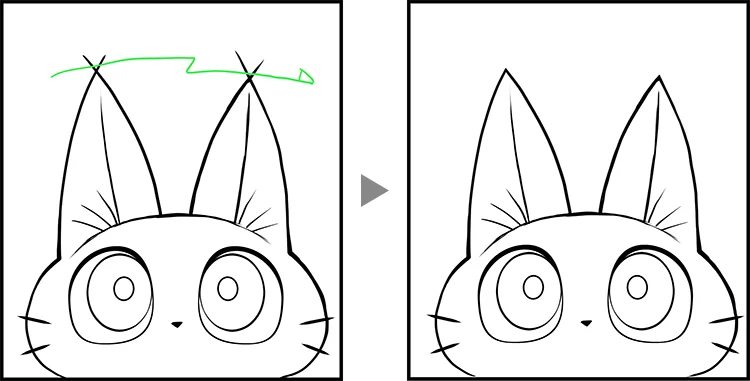
Papel cebolla
El papel cebolla es una función que muestra varios fotogramas de tu animación a la vez en diferentes colores. Ver las imágenes inmediatamente anteriores y posteriores al fotograma actual te aporta una referencia útil para mantener la consistencia, especialmente al dibujar fotogramas intercalados.

En Clip Studio Paint, puedes cambiar el color de las imágenes del papel cebolla, así como el número de fotogramas que se muestran a la vez.
Gestión de capas
La producción de animación requiere muchas imágenes y fotogramas, por lo que el número de capas a menudo puede superar el millar en poco tiempo. Si planeas elaborar animaciones complejas con múltiples elementos en movimiento, tal vez te convenga comprobar el límite de capas de la aplicación que estás utilizando antes de comenzar.
Además de permitir 10 000 capas por archivo, Clip Studio Paint ofrece funciones avanzadas de gestión de capas, como la posibilidad de establecer un color de paleta para las miniaturas en la paleta de capas y una función de búsqueda de capas para encontrar tus capas fácilmente.
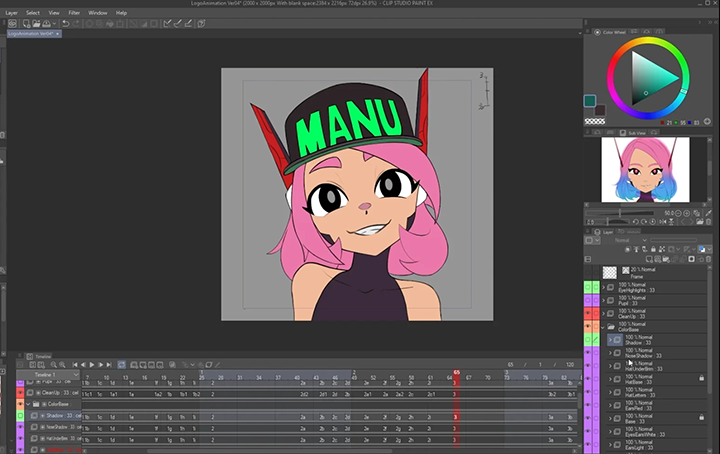
También puedes usar funciones como los colores de capa para hacer que las capas aparezcan en un color específico, al margen de los colores reales de la capa. Establecer colores de capa a diferentes elementos como el pelo, la cara y el cuerpo ayuda a distinguirlos visualmente al dibujar nuevos fotogramas.
Movimientos de cámara
En algunos programas de animación, puedes agregar efectos de cámara como zooms y panorámicas, lo cual te ahorra tener que volver a dibujar cada elemento. Cuando creas tu lienzo de animación, puedes establecer un área de dibujo más grande que el tamaño de exportación, de manera que tendrás libertad para agregar movimientos de cámara más tarde.
En el siguiente ejemplo, el contorno azul es el marco de exportación final, y las líneas grises indican los movimientos de cámara. Dibujar el fondo más allá del área de exportación te permite añadir efectos más dinámicos.
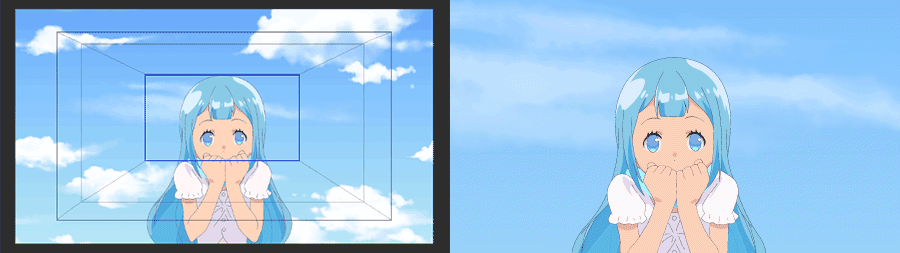
Audio
Tampoco podemos olvidarnos de añadir música de fondo, diálogos o efectos de sonido a nuestras animaciones. En Clip Studio Paint, puedes importar archivos de audio y desplazar el audio sobre la línea de tiempo para comprobar la sincronía del sonido respecto a la animación.
Al animar diálogos, puede resultar útil estudiar las formas de la boca para cada fonema y dejar notas en los márgenes para llevar un registro de los sonidos que irán en cada cuadro.
Domina los principios de la animación
En este artículo hemos compartido algunos fundamentos sobre la creación de animaciones 2D, como las técnicas de animación fotograma a fotograma y las de animación por fotogramas clave. A partir de aquí, puedes aprender más sobre los principios de la animación 2D y recibir consejos prácticos para planificar eficazmente una animación. Consulta Los 12 principios de la animación.
Puedes comenzar a crear tus propias animaciones hoy mismo con la prueba gratuita de Clip Studio Paint, disponible hasta por 6 meses. ¡Es la oportunidad perfecta para probar estas técnicas y dar vida a tus ideas!
La voz de los artistas
CLIP STUDIO PAINT PRO
Lo mejor para concept artists, dibujantes y diseñadores
CLIP STUDIO PAINT EX
Lo mejor para dibujantes de cómics, manga, webtoon y animadores
PRO
EX
Ilustraciones y cómics de una página
Ilustraciones y cómics de varias páginas
24 fotogramas para animaciones cortas o GIFs
Fotogramas ilimitados para animaciones profesionales
Plumillas, lápices y pinceles naturales y personalizables
Capas vectoriales
Más de 10 000 pinceles y materiales descargables
Modelos y figuras 3D
Compatible con PSD
Compatible con RGB y CMYK
Para macOS y Windows
-
Exportación e impresión de archivos multipágina
-
Convierte imágenes y modelos 3D en líneas y tramas
Asistencia técnica gratuita
Servicios web gratuitos y comunidad de usuarios
CLIP STUDIO ASK / ASSETS / TIPS / SHARE